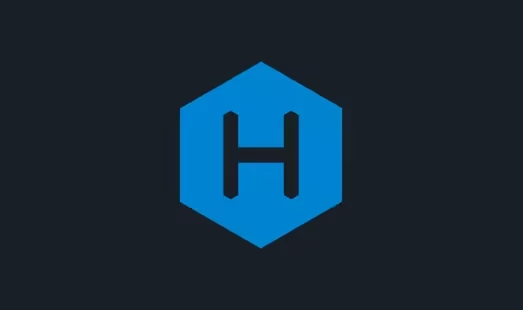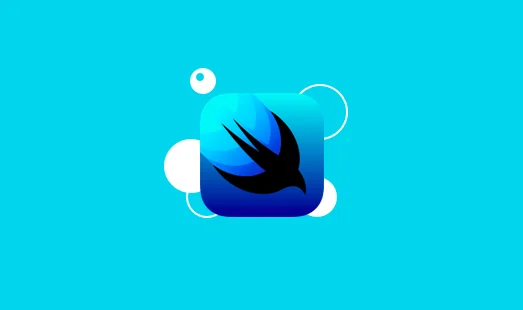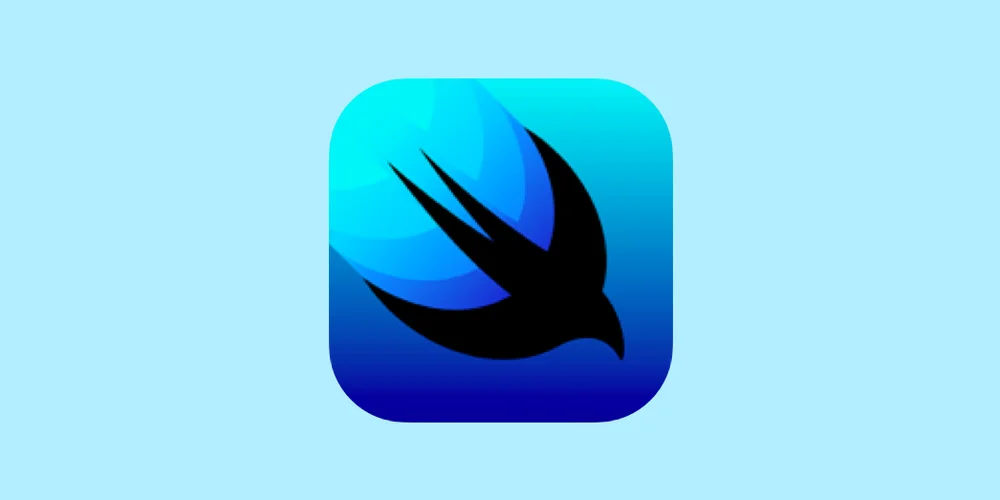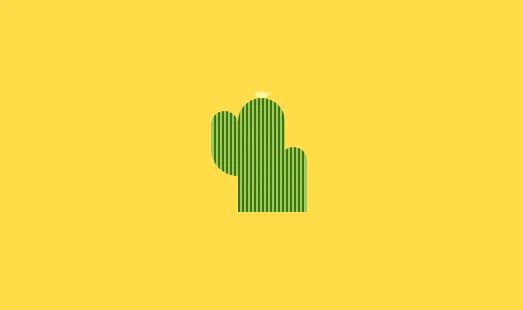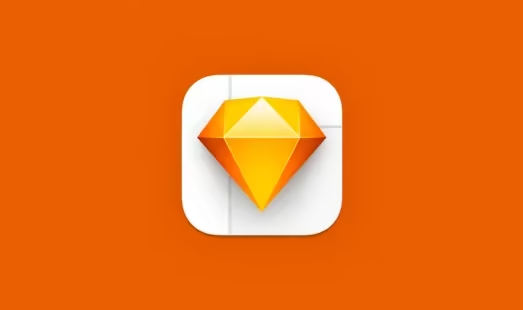经验分享 未读
如何更新Hexo及插件的版本?如何更新主题版本?本来想一个版本一直稳定用下去的,但是今天看到主题的版本更新修复了BUG。。。这能不更新吗?所以抄起家伙开始更新了!
更新主题使用Butterfly主题可以根据主题的更新说明中进行操作。
引用站外地址,不保证站点的可用性和安全性
...
经验分享 未读
Hexo-admin如何增加文章配置项?Hexo-admin如何增加文章配置项?自定义文章配置、在后台直接自定义封面
在使用Hexoadmin的时候如果要为文章插入封面就变得非常困难,有的时候不得不使用其他的文章编辑器,例如vscode等。这些编辑器虽然也是一个不错的选择,但是hexoadmin在浏览器中编辑的体验还是很不错的。
如何给H ...
经验分享 未读
SwiftUI 项目 :猜拳APP目标:做一个机器和用户猜拳的应用
用户有积分,获胜+1,失败-1
样式:
代码:源代码
1234567891011121314151617181920212223242526272829303132333435363738394041424344454647484950515253545556575 ...
经验分享 未读
SwiftUI调整图片或组件尺寸以适应屏幕尺寸SwiftUI调整图片尺寸以适应屏幕尺寸
使用GeometryReader来获取
范例:
12345678VStack { GeometryReader { geo in Image("Example") .resiz ...
经验分享 未读
SwiftUI控制Foreach复制的方向SwiftUI控制Foreach复制的方向
在foreach外添加一层Stack即可。Swiftui默认foreach是纵向排列。在添加一层Stack后:
12345678910//只显示底部三个蓝色按钮部分代码HStack {ForEach(0 ..< self.mora.coun ...
经验分享 未读
Sketch教程:如何获取Sketch图层内填充中嵌入的图像有的时候我们发现一些好看的图片,使用图层的填充后,插入的图片就像是掉进大海的针,一去就不复返了。如果源文件删掉,导出就要费九牛二虎之力,还不一定能成功导出高清无损的图片。那么如何才能获取Sketch图层中填充中嵌入的图片呢?
我这里用一个文件来举例子:
我们可以看到这里通过填充功能插入了图片,但是 ...
经验分享 未读
Sketch教程:如何在文档中嵌入第三方字体虽然我们做UI的时候一般使用的都是系统自带的字体,但是做Banner、胶囊图等等都会有嵌入第三方字体的需求,但是给到运营同学的时候就会需要不仅给Sketch文件,还要给字体文件等(就跟Keynote一样麻烦)那么如何来解决这个问题呢。Sketch新版本给了我们答案。
从Sketch83以后,在首次保 ...
经验分享 未读
SketchData 资源库:使用资源库插入的文本结尾会有空行?SketchData 资源库:使用资源库插入的文本结尾会有空行?
之前有个问题一直困扰着我,就是在使用sketch插入文本的时候每次插入都会在结尾有一个空行。
一般资源库的数据都是爬取和Python生成的,经常复制粘贴来自各种地方的数据,数据奇怪也很正常。
这种空行明显会影响组件的嵌入和文字替换,后 ...
经验分享 未读
如何去除GIF图的背景?将GIF图用Photoshop打开
点击窗口-时间轴打开时间轴窗口
点击时间轴的菜单,转换为视频时间轴
存储为Web通用格式
打开透明度并在颜色表中寻找背景色可以使用吸管工具(快捷键I)来快速寻找颜色。
如果没有加载出来颜色表可以点击左上角的「原稿」再点击「优化」。
映射为透明
存储即可如果发现有 ...
经验分享 未读
Mac文件夹多语言设置(语言本地化/文件夹名称变成英文解决方法)Mac文件夹多语言设置(语言本地化/文件夹名称变成英文解决方法)
我也不知道什么时候突然有一天我的下载文件夹的名称变成了英文Download。。。真令人头大,虽然没有影响使用,但是每次看到他都十分烦闷。今天终于给解决了。
我们可以看到这个下载文件夹虽然叫下载,但是它的路径其实是Downl ...
经验分享 未读
Sketch教程:原型中单击后使用保持滚动位置Sketch教程:原型中单击后使用保持滚动位置
当你创建从一个滚动Artboard到另一个滚动Artboard的链接时,滚动原型的位置通常会在你播放原型并单击该Link时返回顶部(开始位置)。在某些情况下(例如在移动应用程序中的选项卡之间切换),这是很好的情况,但在其他情况下(例如,当你想在滚动内容 ...
经验分享 未读
Sketch教程:自定义Library中的缩略图Sketch教程:自定义Library中的缩略图有的时候为了更加快捷方便的区分多个组件库真的是煞费苦心。当你的组件库是多人合作的时候,美观的缩略图必不可少。
如果要为“库”创建自定义预览,请在文档中的某个位置创建一个新的1:1(正方形)画板,并将其命名为“Library Preview”。
经验分享 未读
全平台TNT!一个顶N个必备高效工具箱
大家好,我是张洪,欢迎来到我的频道。我会做一些关于软件体验和设计相关的视频。
在Windows上我们习惯了从凌乱的桌面图标上选择我们需要的程序,在mac上我们会从启动台里大量的图标里摸索。我们在网上冲浪的时候会从网址导航或者搜索引擎中开始。在这个视频中,我来给大家推荐一个软件叫utools,他 ...
经验分享 未读
Sketch教程:将作为组件的画板移动到独立的组件页面、自定义组件页面将Symbol发送到Symbols页面可以帮助使事情井井有条,特别是在复杂的设计中。它还有助于减少使用符号母版或实例之间的混淆。
要手动将一个组件移到组件页面,在图层列表拖动组件的标题,或右键单击并选择发送到“符号”页面。
将其他页面作为组件页面只需要更改名字就可以了。将页面的名称更改为「Symbo ...
经验分享 未读
我是如何在Mac上搭建一个本地音乐库
大家好,我是张洪,欢迎来到我的频道。我会做一些关于软件体验和设计相关的视频。
将喜欢的音乐下载到本地,想听的时候随时听,即使网络卡的时候或者下载小视频的时候你都可以听上无损音质并且好不卡顿。很多人有收集整理音乐文件的习惯,在Mac上使用iTunes也就是音乐app管理音乐是最好不过的了。没有营 ...
经验分享 未读
高中毕业应该购买一台什么样的电脑
又是毕业季,刚高考完毕的准大学生应该已经迫不及待的想拥有第一台完全属于自己的电脑了把。那么如何给自己选购一台电脑?我应该拥有一台什么样的电脑?这个视频帮大家理清一下思路,适合是第一个看的视频,给还没有购买电脑的你一点参考。
笔记本?Mac?iPad?台式机?首先要跟大家说的是,推荐大家第一个上 ...
经验分享 未读
SwiftUI 学习笔记 65:项目 11-1关于数据存储相关的。是一个图书app。
关于 @Banding1234567891011121314151617181920212223242526272829303132333435363738394041import SwiftUIstruct TestButton: View { ...
经验分享 未读
关于 CoreData 在 SwiftUI 中的最简单使用将这部分单独作为一个博文来专门书写。
创建一个App项目,选中CoreData
添加一个简单的数据结构这里创建了一个Student,里面有两个属性,id: UUID, name: String
保存按 Command+S
添加读取CoreData的变量1@FetchRequest(entity: S ...
经验分享 未读
SwiftUI 学习笔记 64:Swift基础复习(四)Swift知识基础复习最后一章
类的闭包初始化器{}()123456789import Cocoaclass A { var age: Int = { var a = 10 var b = 20 return a + b &# ...
经验分享 未读
SwiftUI 学习笔记 63:Swift基础复习(三)补充一下Swift的相关知识。
属性观察器 willSet , didSet1234567891011121314151617181920import Cocoastruct Person { var name: String = "unknown"{ ...
经验分享 未读
SwiftUI 学习笔记 62:Swift基础复习(二)补充一下Swift的相关知识。
关于数组的一些操作12345678910111213141516171819202122232425262728293031323334353637383940414243444546474849505152535455565758596061626364656667 ...
经验分享 未读
SwiftUI 学习笔记 61: Swift基础复习(一)补充一下Swift的相关知识。
字符型字符型只能包含一个字符
1var f: Character = "A"
查看变量的类型1type(of: a)
单行注释和多行注释123456//单行注释/*多行注释多行注释*/
可选类型1var a: Int? = 2
类型转换在类 ...
经验分享 未读
SwiftUI 学习笔记 60:使用if语句进行页面切换另一种页面切换的方法
使用if语句加载视图12345@State var showContant = falseif showContant { ContentView()}
添加转场动画12.transition(.move(edge: .top))//.animati ...